Autor:
John Pratt
Data Utworzenia:
11 Luty 2021
Data Aktualizacji:
1 Lipiec 2024
![How to Fix Cyclic Redundancy Check Error? [3 Methods]](https://i.ytimg.com/vi/9rrSoOWiXMU/hqdefault.jpg)
Zawartość
Cykliczna kontrola nadmiarowości to technika używana do sprawdzania błędów, szczególnie w przypadku dysków twardych lub napędów optycznych. Powiązany błąd danych może wystąpić, jeśli dane na dysku twardym lub płycie DVD są uszkodzone. Następnie pojawi się komunikat o błędzie: Błąd danych (cykliczna kontrola nadmiarowa). W tym artykule możesz przeczytać, co możesz z tym zrobić.
Do kroku
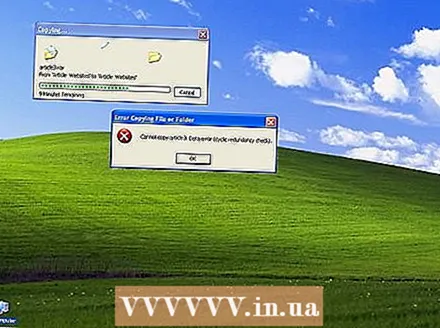 Sprawdź przyczynę. Jeśli błąd danych CRC jest zgłaszany przez dysk twardy, przyczyną są prawdopodobnie dane, które zostały nieprawidłowo zapisane na dysku twardym. Może to być spowodowane uszkodzonym systemem operacyjnym lub przerwą w zasilaniu.
Sprawdź przyczynę. Jeśli błąd danych CRC jest zgłaszany przez dysk twardy, przyczyną są prawdopodobnie dane, które zostały nieprawidłowo zapisane na dysku twardym. Może to być spowodowane uszkodzonym systemem operacyjnym lub przerwą w zasilaniu. 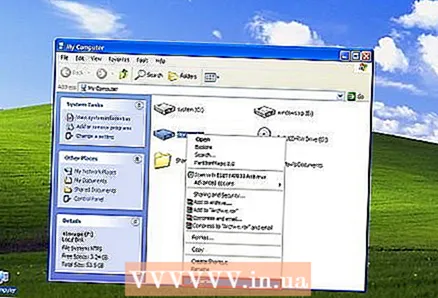 Aby rozwiązać błąd danych CRC związany z dyskiem twardym, możesz użyć aplikacji CHKDSK. Kliknij prawym przyciskiem myszy dysk twardy, podając błąd. Następnie kliknij „Właściwości”.
Aby rozwiązać błąd danych CRC związany z dyskiem twardym, możesz użyć aplikacji CHKDSK. Kliknij prawym przyciskiem myszy dysk twardy, podając błąd. Następnie kliknij „Właściwości”. - Jednak często nie można zobaczyć wszystkich nieruchomości w poprzedni sposób. Alternatywą jest otwarcie okna wiersza polecenia i uruchomienie następujących poleceń:
- Uruchom CMD jako administrator

- Wpisz chkdsk G: / f / r (zamień „G” na literę napędu powodującego błąd).

- Uruchom narzędzie DiskPart. W tym samym oknie typu: diskpart

- Po uruchomieniu programu DiskPart wpisz: rescan. To polecenie sprawdza, czy nowe dyski są podłączone do komputera.

- Teraz powinieneś być w stanie przeanalizować dysk.

- Uruchom CMD jako administrator
 Wyświetl dzienniki z narzędzia CHKSDK w następujący sposób:
Wyświetl dzienniki z narzędzia CHKSDK w następujący sposób:- Kliknij dwukrotnie Mój komputer, a następnie kliknij prawym przyciskiem myszy dysk twardy, który chcesz sprawdzić. Kliknij opcję Właściwości, a następnie kliknij opcję Narzędzia. W sekcji Sprawdzanie błędów kliknij Sprawdź teraz.

- Zobaczysz teraz komunikat, że musisz ponownie uruchomić komputer, aby przeprowadzić kontrolę. Kliknij przycisk Tak, aby zaplanować sprawdzenie dysku i ponownie uruchomić komputer.
- Przejdź do opcji i kliknij przycisk „Sprawdź teraz”. Sprawdź: „Automatycznie sprawdzaj błędy systemu plików” lub „Znajdź i napraw uszkodzone sektory”. Następnie kliknij Start.

- Kliknij dwukrotnie Mój komputer, a następnie kliknij prawym przyciskiem myszy dysk twardy, który chcesz sprawdzić. Kliknij opcję Właściwości, a następnie kliknij opcję Narzędzia. W sekcji Sprawdzanie błędów kliknij Sprawdź teraz.
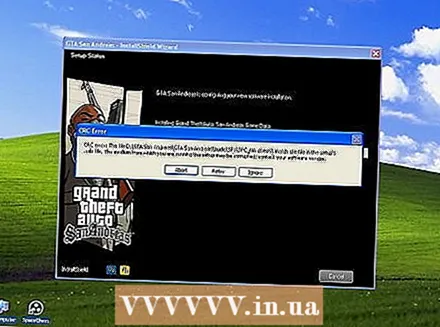 Nagraj nową płytę CD lub DVD. Jeśli napęd optyczny zgłasza błąd, nie ma sposobu, aby go naprawić. Jeśli sam nagrałeś płytę CD lub DVD, możesz spróbować nagrać dane ponownie na inną płytę, ale teraz z mniejszą prędkością (zalecana jest 4x). Im wyższa prędkość nagrywania, tym większa szansa na błędy.
Nagraj nową płytę CD lub DVD. Jeśli napęd optyczny zgłasza błąd, nie ma sposobu, aby go naprawić. Jeśli sam nagrałeś płytę CD lub DVD, możesz spróbować nagrać dane ponownie na inną płytę, ale teraz z mniejszą prędkością (zalecana jest 4x). Im wyższa prędkość nagrywania, tym większa szansa na błędy.
Porady
- Czasami dysk CD lub DVD już daje błąd danych CRC, jeśli dysk jest nieco zabrudzony. Następnie wyczyść dysk i ewentualnie kup środek, który możesz naprawić małe zadrapania.
Ostrzeżenia
- Błąd danych CRC dysku twardego może wskazywać na pogorszenie stanu dysku. Na wszelki wypadek wykonaj kopię zapasową wszystkich ważnych dokumentów.



